
Мазмұны:
- 1 -қадам: Бағдарламалық жасақтаманы алыңыз
- 2 -қадам: Фритзингте дизайн
- 3 -қадам: Схемалық көрініс
- 4 -қадам: ПХД көрінісі
- 5 -қадам: Автоматты түрде шығу
- 6 -қадам: Басқа бағыттау
- 7 -қадам: Электр тізбегін тексеріңіз
- 8 -қадам: Inkscape
- 9 -қадам: Makercam
- 10 -қадам: оқшаулауды фрезерлеу
- 11 -қадам: логотип
- 12 -қадам: Контурлық өту
- 13 -қадам: бұрғылау
- 14 -қадам: машинаны дайындау
- 15 -қадам: Фрезерлеуді бастаңыз …
- 16 -қадам:… бұрғылау…
- 17 -қадам:… ою
- 18 -қадам: кесу
- 19 -қадам: сәттілік
- Автор John Day [email protected].
- Public 2024-01-30 10:26.
- Соңғы өзгертілген 2025-01-23 14:51.

Бұл нұсқаулықта мен сізге тек Windows пен Mac жүйесінде жұмыс істейтін ақысыз бағдарламалық қамтамасыз етуді қолдана отырып, өзіңіздің жеке ПХД -ларды қалай құрастыру және жасау керектігін көрсетемін.
Сізге қажет заттар:
- Интернетке қосылған компьютер
- cnc диірмен/маршрутизатор неғұрлым дәл болса, соғұрлым жақсы
- 45 °/20 ° В-биттік
- 0,8 мм бұрғылау ұшы
- 3 мм фрезер
- мыс қапталған тақта
- екі жақты жабысқақ таспа
1 -қадам: Бағдарламалық жасақтаманы алыңыз
Сізге келесі бағдарламалық қамтамасыз ету қажет:
- Қиындық
- Inkscape
- Макеркам
Сілтемелерді нұқыңыз, компьютерге бағдарламалық жасақтаманы жүктеңіз және орнатыңыз. Makercam жүктеуді/орнатуды қажет етпейді, себебі ол сіздің шолғышта тікелей жұмыс істейді.
2 -қадам: Фритзингте дизайн
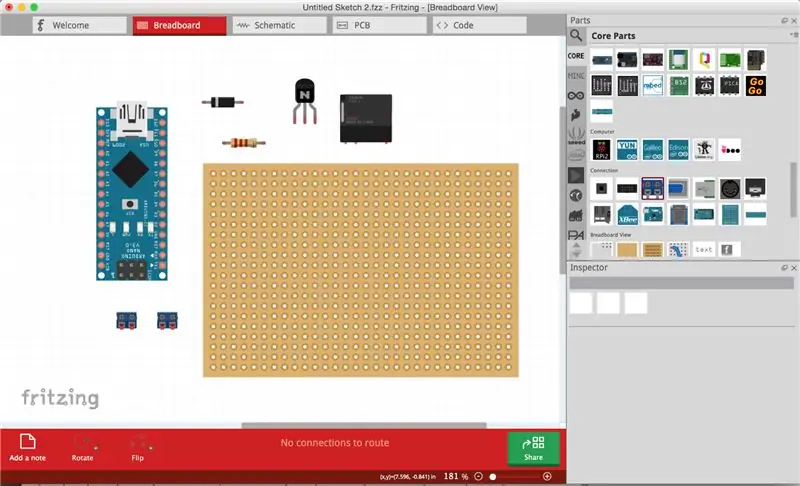
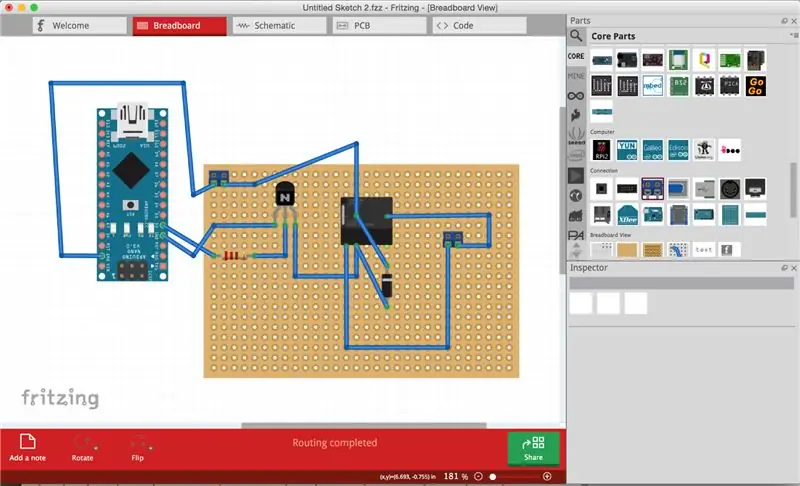
Фритингті бастаңыз және жаңа эскизді бастаңыз.
Терезенің жоғарғы жағындағы тақта қойындысын басу арқылы тақтаның көрінісіне өтіңіз.
Оң жақта кітапхананың бөлігі бар, тізбектегі қажетті компоненттерді таңдап, оларды тақта терезесіне апарып тастаңыз. Бөлшектерде түйісу, мән және өлшем сияқты қажетті ерекшеліктер бар екеніне көз жеткізіңіз. Таңдалған компоненттің осы айнымалы мәндерін инспектордың экранының төменгі оң жағына өзгертуге болады.
Бұл мысалда мен 12 В релесін ауыстыру үшін Arduino Nano қолданатын схеманы жасаймын. Бұл үшін маған резисторы бар транзистор қажет, сонымен қатар реле катушкасына параллель бекіткіш диод және екі бұрандалы терминал қажет.
Компоненттер арасындағы байланыстар/сымдар құрамдас бөлікті/түйреуішті шертіп және сүйреу арқылы жүзеге асады. Сымдардың иілу нүктелерін сымның ішіне шерту және апару арқылы жасауға болады.
Тізбектің жұмыс істеуі үшін сізге қажет барлық байланыстарды жасаңыз.
3 -қадам: Схемалық көрініс
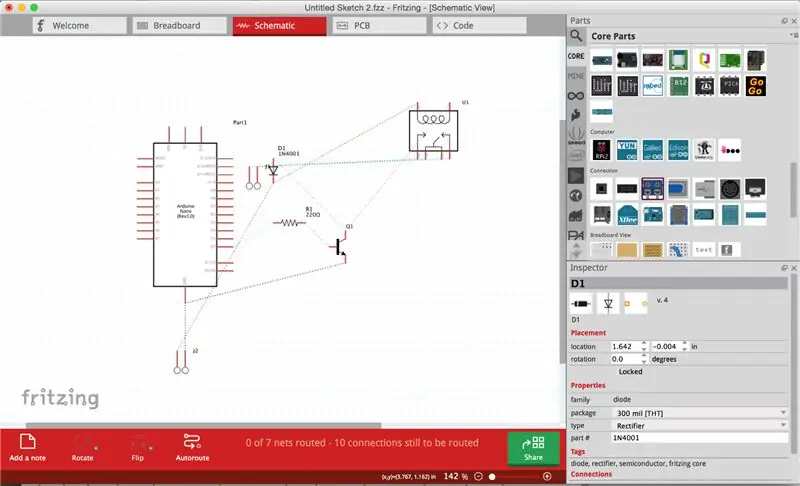
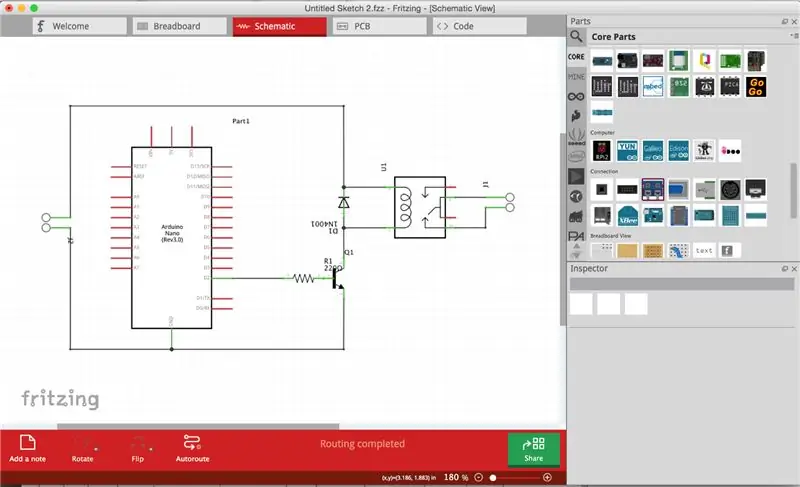
Енді схемалық көрініске өтіңіз.
Сіз барлық компоненттері мен олардың қосылыстары бар электр схемасын көресіз. Бөлшектерді ақылға қонымды ретпен сүйреп апару және үзіліссіз қосылу сызықтарын басу және сүйреп апару арқылы бәрін реттеңіз.
4 -қадам: ПХД көрінісі
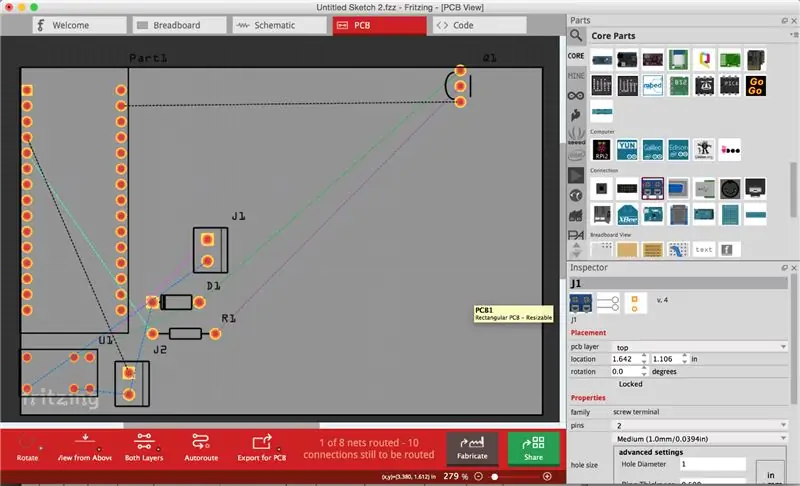
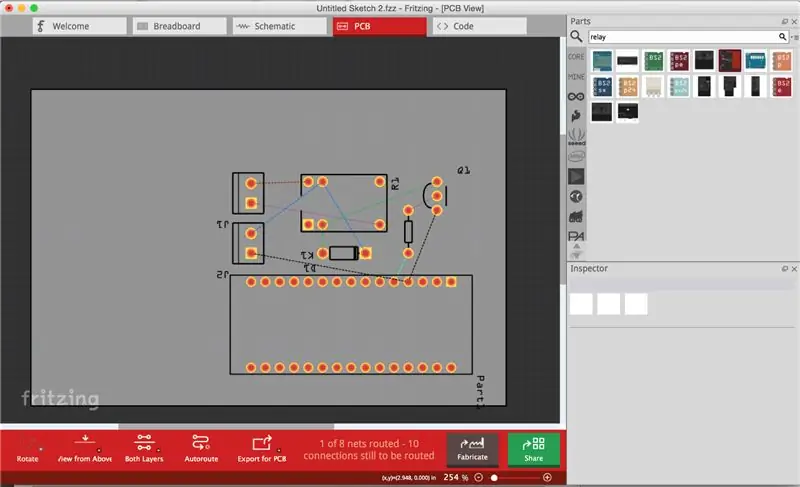
PCB көрінісіне өтіңіз.
Компоненттерді ақылға қонымды ретпен сүйреңіз. Ең жақсы ереже - түйреуіштері көп компоненттерді ортасына және айналасындағы басқа компоненттерді орналастыру. Ықшам үлестіруге тырысыңыз.
Бөліктер фонда көрінетін торға автоматты түрде бекітіледі. Тордың өлшемін өзгерту үшін Көру -> Тор өлшемін орнату тармағына өтіңіз.
5 -қадам: Автоматты түрде шығу
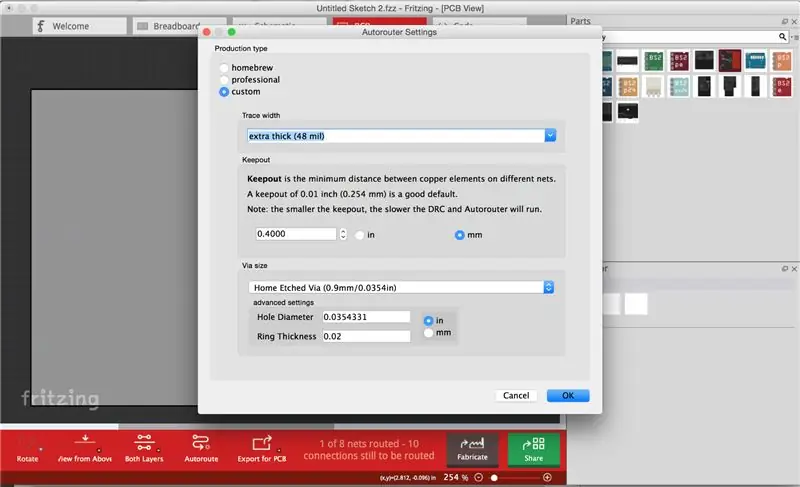
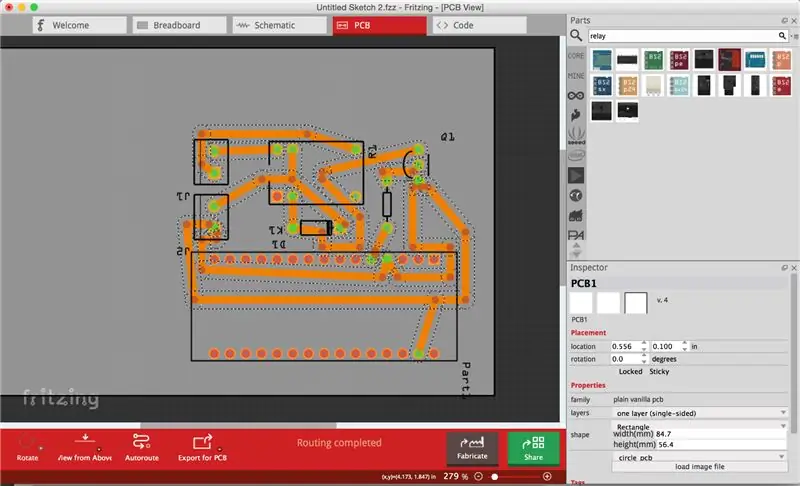
Маршрутизация -> Автоматты бағдарлаушы/DRC параметрлері түймесін басып, реттелетін өндіріс түрін таңдаңыз. Енді сіз машинаның/фрезерлік/контурға байланысты іздің енін қалаған қалыңдыққа орната аласыз. Мен 48 мл қолдандым. «OK» түймесін басыңыз.
Сұр тіктөртбұрышты таңдаңыз (ПХД тақтасы) және Инспекторда қабаттардың ашылмалы мәзірін «бір қабатты (бір жақты)» етіп өзгертіңіз.
Енді терезенің төменгі жағындағы Autoroute батырмасын басыңыз және компьютерге бағыттау жұмысын жасаңыз!
6 -қадам: Басқа бағыттау
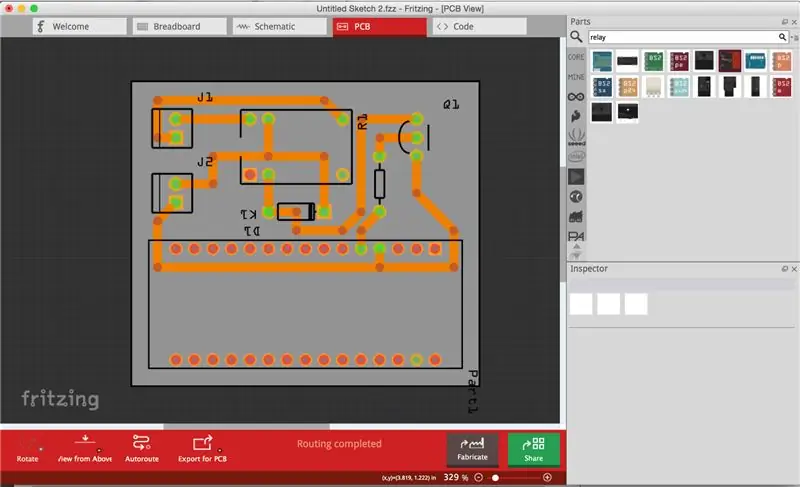
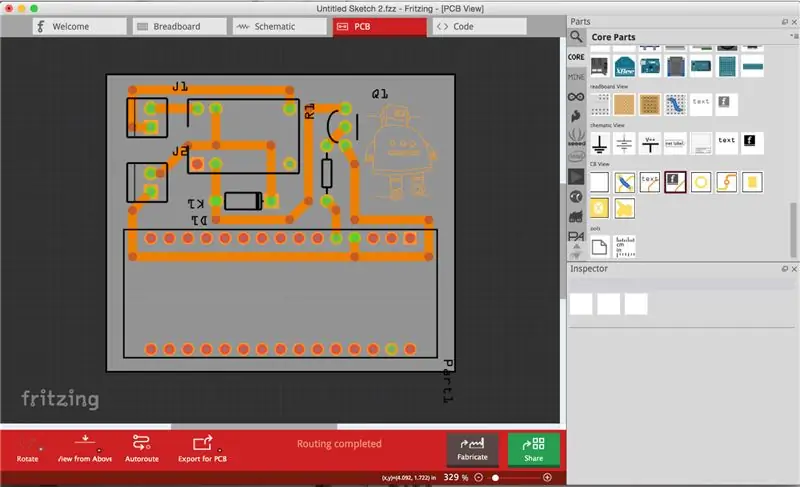
Автоматты бағыттау аяқталғаннан кейін іздерді олардың иілу нүктелерін шертіп және сүйреп апарыңыз. Иілу нүктесін тінтуірдің оң жақ түймесімен нұқыңыз және оны жою үшін иілу нүктесін алып тастаңыз.
Кейде Autorouter бағыттай алмайтын байланыстар болады. Сіз оларды қолмен маршрутизациялау сызықтарын басып, сүйреп апаруыңыз керек. Бөлшектер кітапханасындағы секіргіштерді қолданыңыз, егер сіз қиылысатын іздерден секірсеңіз.
Сіз сондай -ақ «Silkscreen Image» немесе «Silkscreen Text» кітапханасынан тақтаға сүйреп апару арқылы мыс маскасында көрсетілетін мәтінді/логотиптерді қоса аласыз. Өз логотипіңізді таңдап, Орналастыру - ДК қабатының ашылмалы мәзірінде Инспектордан «мыс түбін» таңдаңыз. инспектордағы «сурет файлын жүктеу» түймесін басу арқылы өзіңіздің.svg файлдарыңызды жүктеуге болады.
7 -қадам: Электр тізбегін тексеріңіз
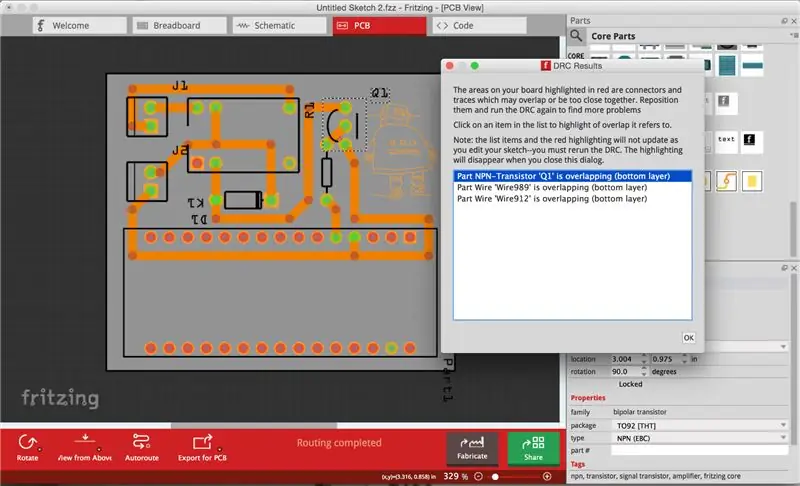
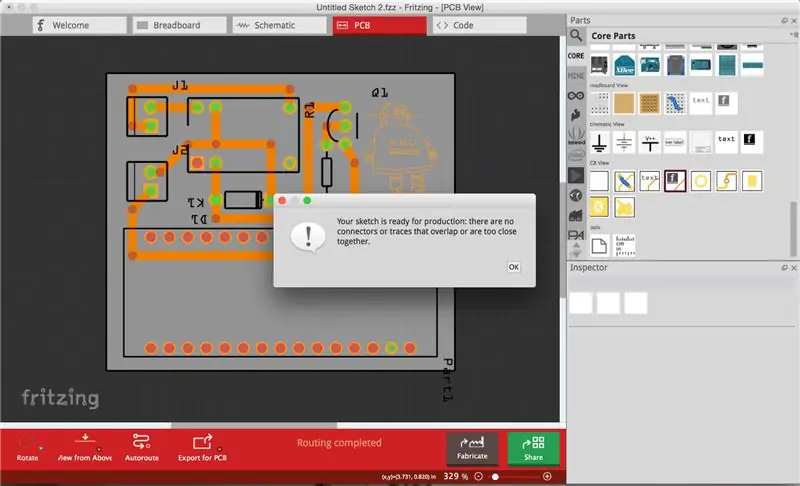
Егер сіз маршрутизацияға дайынмын деп ойласаңыз, Маршрутизация -> Дизайн ережелері түймесін басып, қосылыстардың жоғалуын / қабаттасуын немесе қиылысатын іздерді автоматты түрде тексеріңіз.
Барлық қателерді жоюға тырысыңыз және проблемалар болмайынша DRC қайталаңыз. Дизайн аяқталды!
Төменгі жағындағы «ПХД үшін экспорттау» түймесін басу арқылы ПХД -ны.svg файлдары ретінде экспорттаңыз. Экспорттау батырмасындағы кішкентай көрсеткіні нұқыңыз және «Etchable (SVG)» таңдаңыз.
Сіз таңдаған каталогта көптеген svg файлдарын аласыз, бірақ біз олардың екеуін ғана қолданамыз:
- *сіздің файл атыңыз*_etch_copper_bottom_mirror.svg
- *сіздің атыңыз*_etch_mask_bottom_mirror.svg
Барлық басқа файлдарды жоюға болады.
8 -қадам: Inkscape
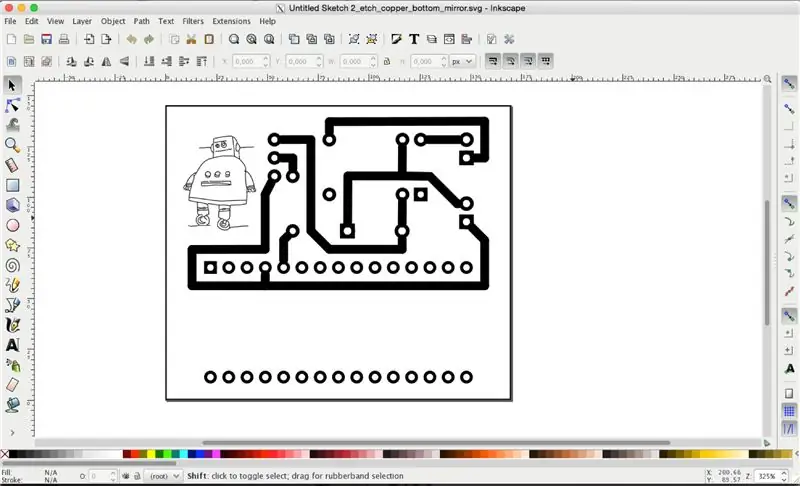
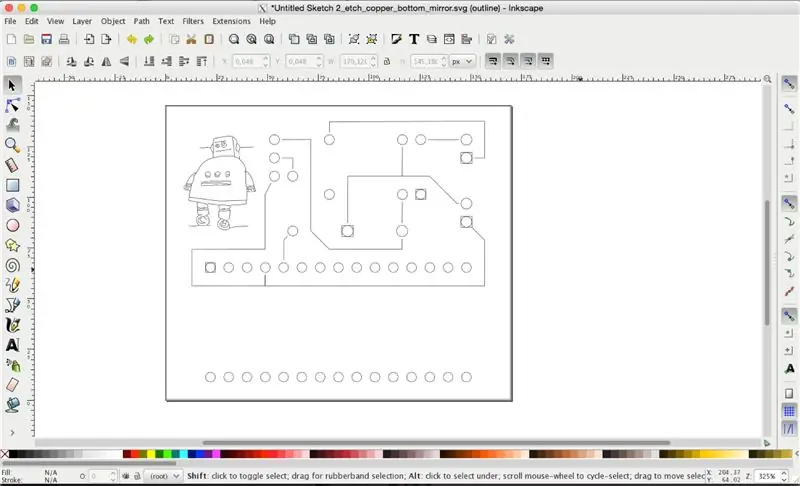
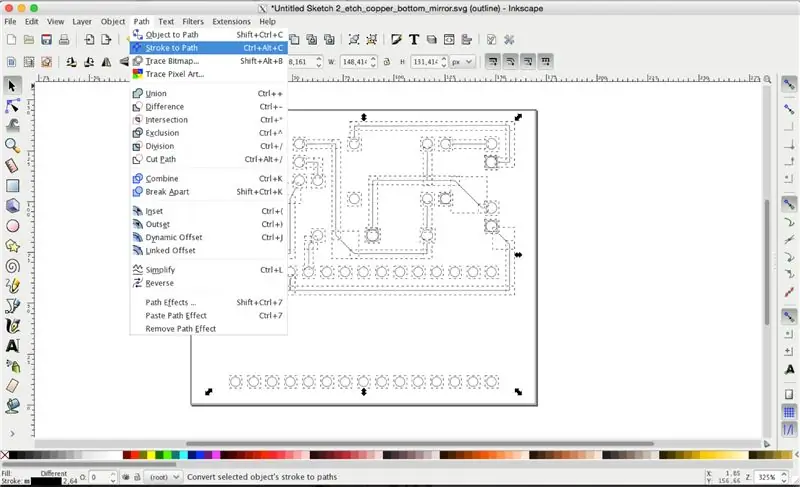
Inkscape ішіндегі *yourfilename *_etch_copper_bottom_mirror.svg файлын ашыңыз, бәрін таңдап, бәрі топтастырылмағанша ctrl+shift+g пернелер тіркесімін басыңыз.
Көрініс -> көрсету режимі -> контурды таңдаңыз. Енді сіз толтырусыз немесе штрихсіз векторларды ғана көресіз.
Барлық іздерді таңдап, Path -> Stroke to Path жолына өтіңіз.
Барлық іздерді таңдап, Path -> Union бөліміне өтіңіз.
Сақтау.
Енді файл CAM үшін дайын!
Біз фризден экспорттаған басқа.svg Inkscape -те өңдеуді қажет етпейді.
9 -қадам: Makercam
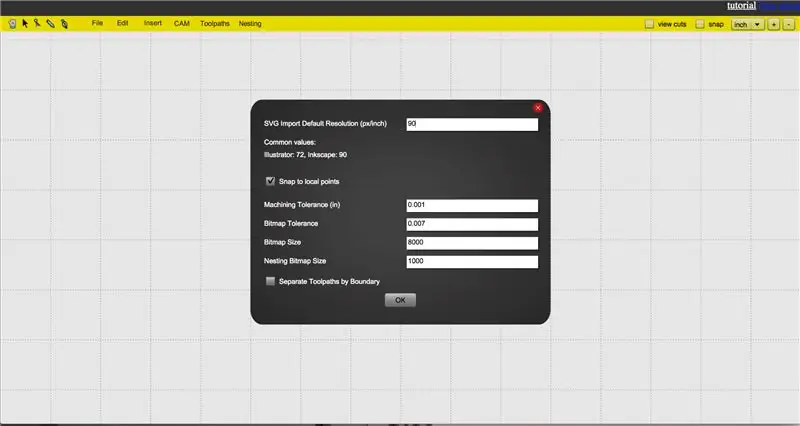
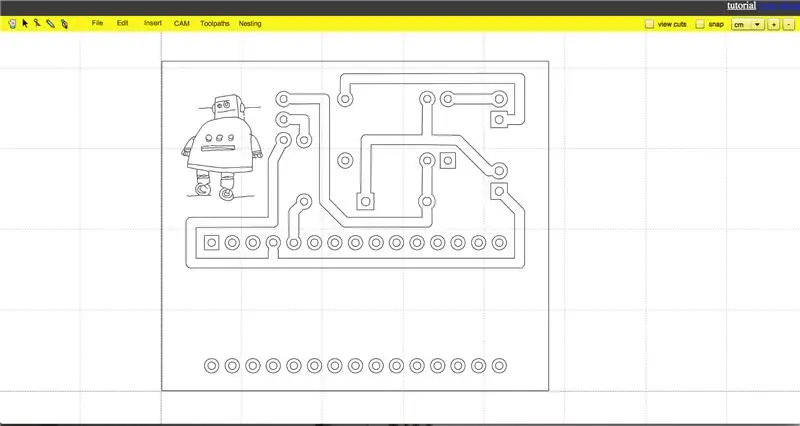
Браузерді ашып, makercam.com сайтына өтіңіз.
Өңдеу -> Параметрлерді өңдеу тармағына өтіңіз және SVG импорттаудың әдепкі ажыратымдылығын 90 ppi -ге өзгертіңіз.
Файл -> SVG файлын ашыңыз, каталогқа өтіңіз және «*сіздің файл атыңыз*_etch_copper_bottom_mirror.svg» файлын таңдаңыз.
10 -қадам: оқшаулауды фрезерлеу
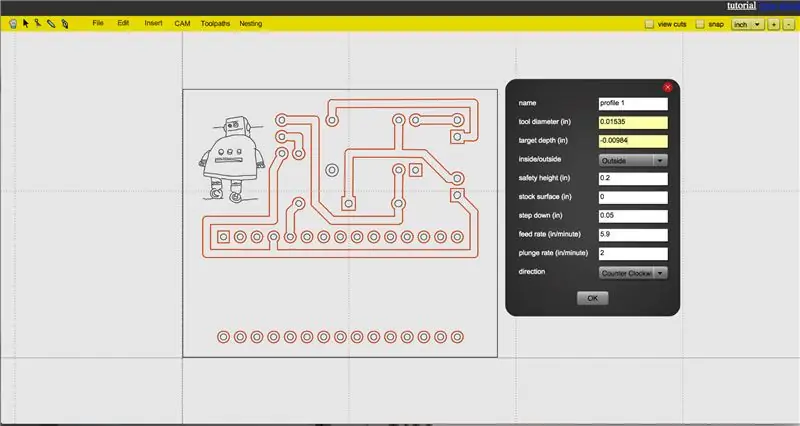
Барлық іздеріңізді таңдаңыз (бірақ түйреуіштердің ішкі шеңберлері емес) және CAM -> профиль операциясына өтіңіз.
Егер сіздің CNC GRBL -ге негізделген болса, сіз барлық CAM -ді императорлық бірліктерде makercam -де жасағыңыз келуі мүмкін (қосымша сілтемені мына жерден қараңыз). Сондықтан теру алдында барлық миллиметрлерді дюймге түрлендіру керек.
Егер сіз оқшаулауды фрезерлеу үшін 0,2 мм ұшы бар 45 ° В-битті қолдансаңыз және материалға 0,25 мм еніп кетсеңіз, мыс қапталған тақтаның бетіндегі құралдың тиімді диаметрі 0,39 мм. Бұл 0, 015354331 дюймге айналады, Yayy!
Айтылғандай, біз тақтаға 0,25 мм тереңдікке енгіміз келеді, сондықтан біз мақсатты тереңдік ретінде -0.0098425197 дюйм тереміз. Төмендету мәні одан үлкен болуы керек, сондықтан кескіш бір өту кезінде өтеді.
Мен машинада жақсы жұмыс жасау үшін 150мм/мин жылдамдықты және 50мм/мин жылдамдығын таптым.
OK түймесін басыңыз.
11 -қадам: логотип
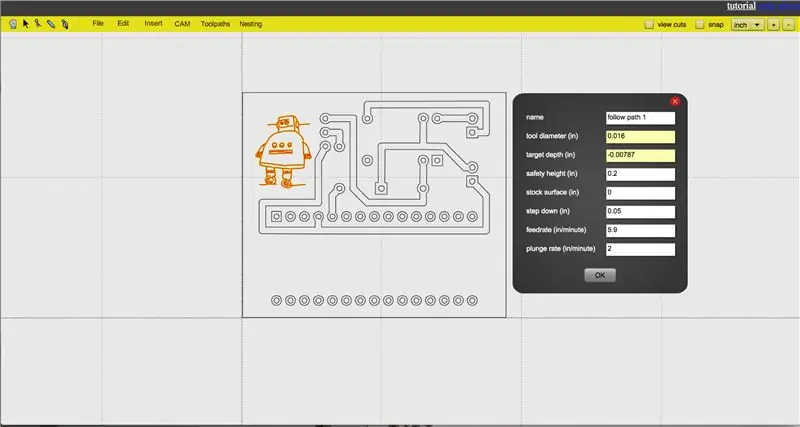
Логотипті/мәтінді таңдап, CAM -> жол операциясын орындаңыз.
Логотипте толығырақ білу үшін мен 20 ° 0,2мм В-битті қолдандым. Бұл әрекеттің көмегімен кескіштің ортасы жолдарды қадағалайды (кескіштің «жиегі» жолмен жүретін профильдік операциядан айырмашылығы), құралдың диаметріне қатысты теру маңызды емес.
Мақсатты тереңдік -0,2 мм (толығырақ).
Барлық басқа мәндер оқшаулау фрезерлеуімен бірдей.
OK түймесін басыңыз.
12 -қадам: Контурлық өту
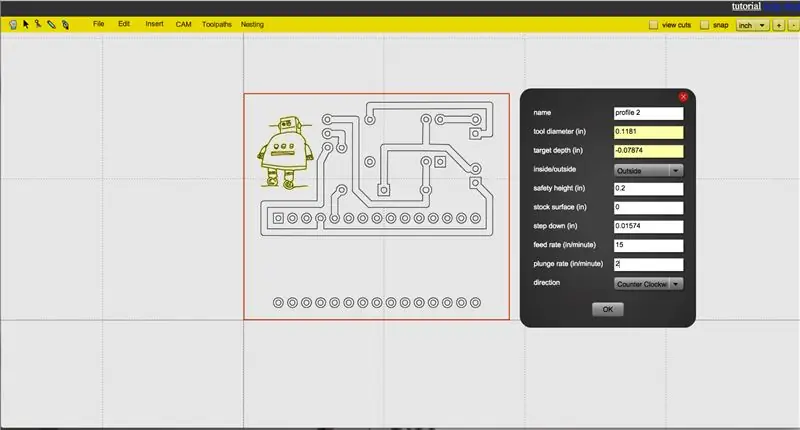
Енді біз ПХД -ді мыс қапталған тақтадан кескіміз келеді.
Сыртқы контурды таңдап, қажетті мәндерді теріңіз.
Мен 3 мм 4 флейта ұшын 400мм/мин шамасында және 50мм/мин жылдамдықпен қолдандым. Төмен түсу 0,4 мм болды.
OK түймесін басыңыз.
CAM -> барлығын есептеңіз.
CAM -> gcode экспорттауға өтіңіз.
Әр операцияны бір файлда экспорттаңыз. Әр операцияға басқа құрал қажет болғандықтан, файлдарды құралдың атымен атаған дұрыс.
13 -қадам: бұрғылау
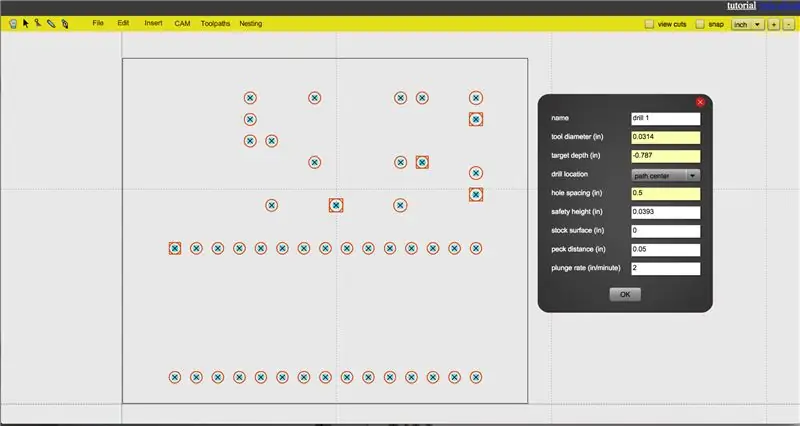
«Жаңа жобаны» бастау үшін бетті қайта жүктеңіз.
«*Yourfilename*_etch_mask_bottom_mirror.svg» файлын ашыңыз. Мұны жасамас бұрын SVG масштабын 90ppi-ге өзгертуді ұмытпаңыз!
Барлық тесіктерді таңдаңыз.
CAM -> бұрғылау жұмысына өтіңіз.
Мен 0,8 мм бұрғылау ұшын қолдандым. Менің тақтаның қалыңдығы 1,5 мм болды, сондықтан таза тесік үшін мен мақсатты тереңдікке -2мм қолдандым. Бұрғылау бір өту кезінде өтуі үшін пек қашықтығы осы мәннен үлкен болуы керек. Мен шамамен 50 мм/мин жылдамдықты қолдандым.
ОК түймесін басыңыз, сонда барлық тесіктер автоматты түрде анықталады.
CAM -> барлығын есептеңіз.
Gcode кодын экспорттаңыз.
14 -қадам: машинаны дайындау
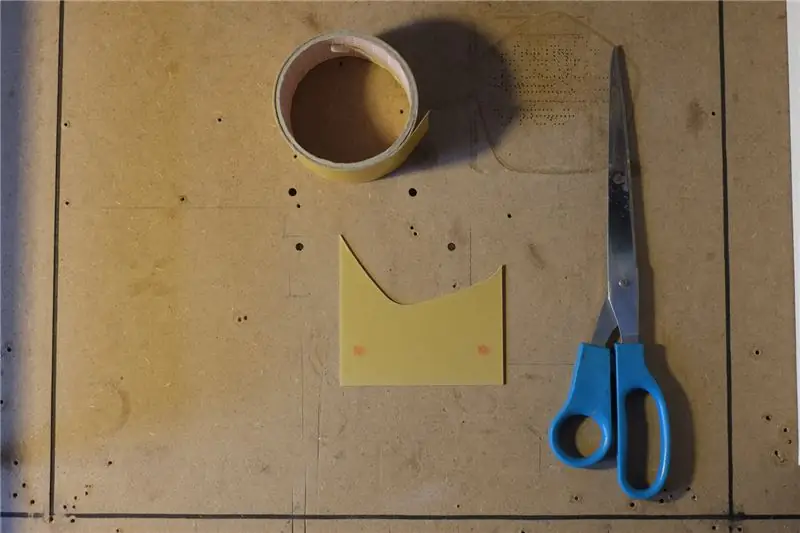
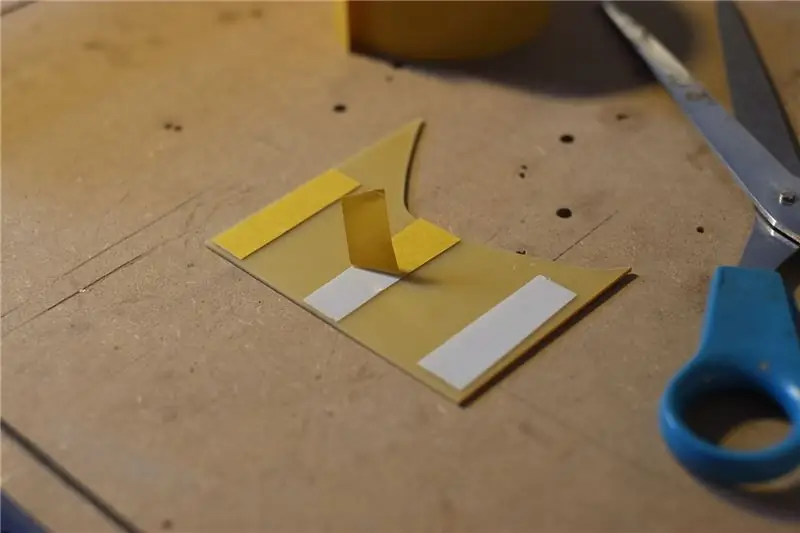
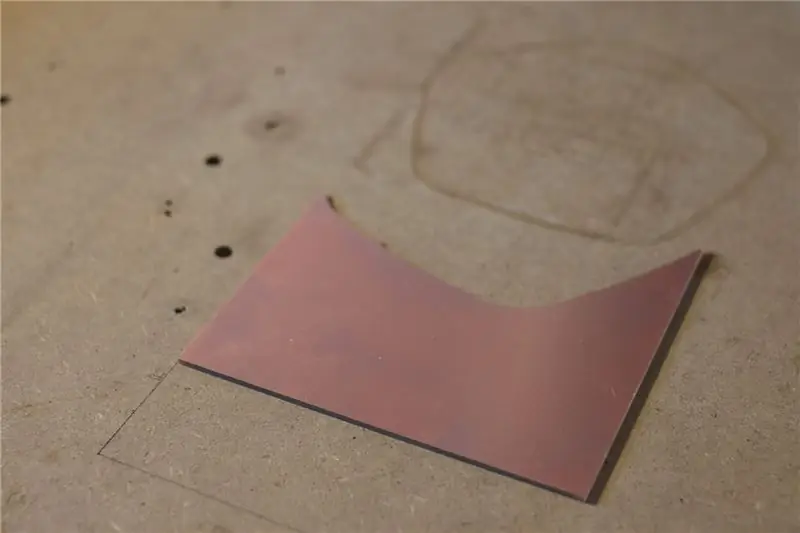
Мыс қапталған тақтаны машинаңыздың тақтайшасына жабыстыру үшін екі жақты таспаның кейбір жолақтарын қолданыңыз.
Бүлінген тақтаның бұл бөлігінің толығымен тегіс екеніне көз жеткізіңіз, мысалы, қалтаны фрезермен тегістеуге болады (тереңдігі 0,5 мм ғана болуы керек).
Немесе реттегішті қолданыңыз. GRBL пайдаланушылары үшін мұны chilipeppr көмегімен жасауға болады.
15 -қадам: Фрезерлеуді бастаңыз …


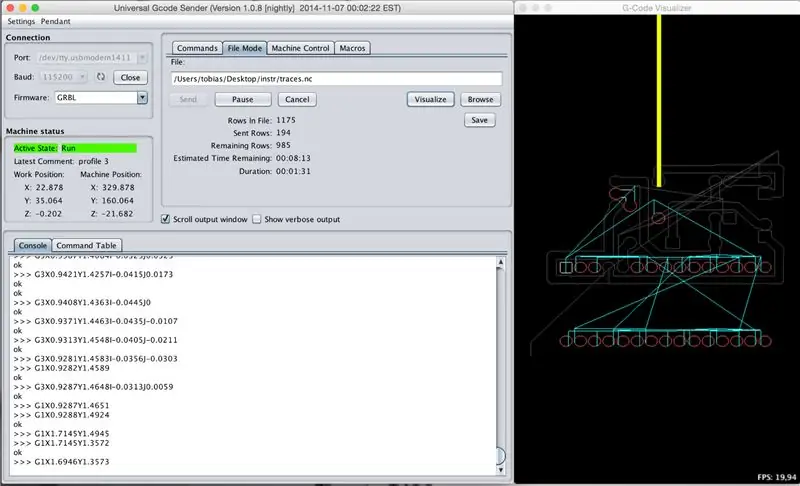
45 ° В-битті жүктеңіз
Gcode файлдарының нөлдік орналасуы төменгі сол жақ бұрышта және қордың үстіңгі жағында орналасқан.
Сондықтан машинаны қораптың төменгі сол жақ бұрышына қарай жылжытыңыз және шпиндельді төмен түсіріңіз, осылайша ұштың ұшы бетке әрең тиеді. Мұны нөлдік орын ретінде орнатыңыз және оқшаулауды фрезерлеуді бастаңыз.
16 -қадам:… бұрғылау…



Құралды 0,8 мм бұрғылауға ауыстырыңыз және ұшы бетке тиген кезде жаңа Z нөлін орнатыңыз. Тесіктерді бұрғылауды бастаңыз.
17 -қадам:… ою

Құралды 20 ° В-биттікке өзгертіңіз және логотипті/мәтінді ойып алу үшін келесі жолды бастаңыз.
18 -қадам: кесу

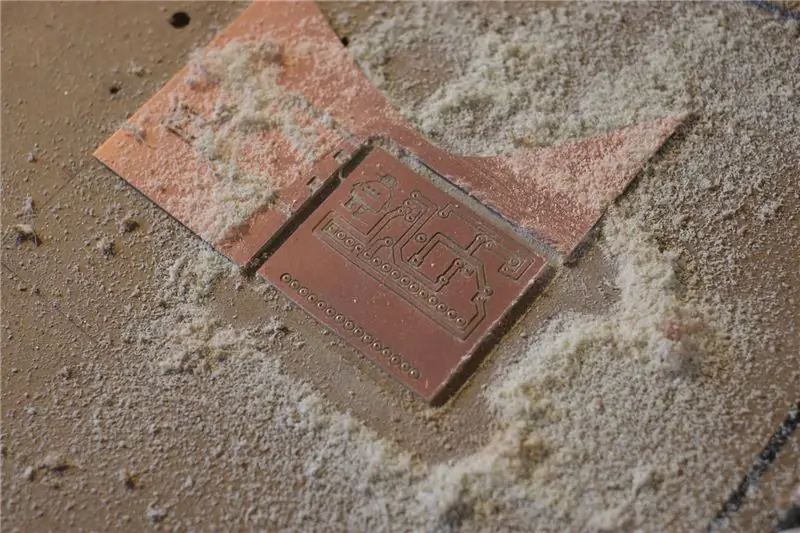
Соңғы қадам - ПХД -ны қор материалынан кесу.
Мұны істеу үшін 3 мм фрезерді және екінші профиль операциясын қолданыңыз.
19 -қадам: сәттілік
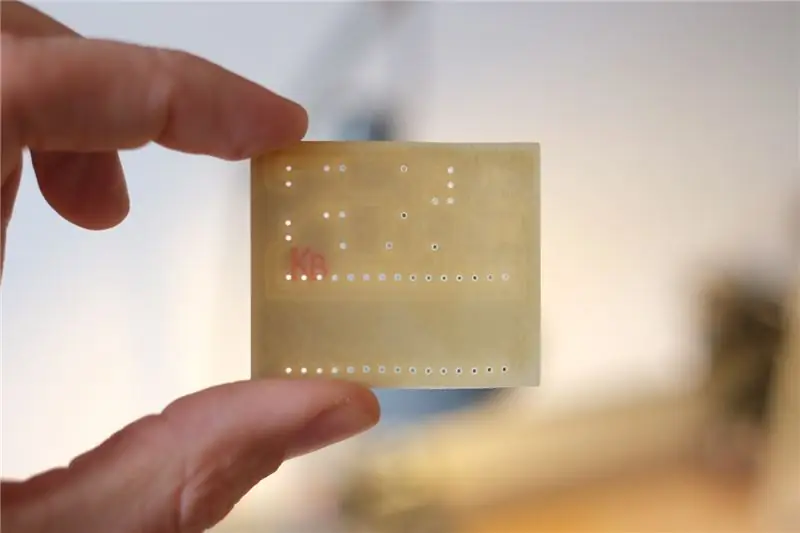


Міне, сіз өзіңіздің жаңа үйдегі ПХД -мен жүресіз!
Егер сіз жылдам болсаңыз (және сіздің дизайныңыз тым күрделі емес), сіз оны идеядан өнімге 1 сағат ішінде жасай аласыз.
Бұл оқулық сіздің жобаларыңызға көмектеседі деп үміттенемін, егер сіз қаласаңыз, маған осы беттің жоғарғы жағында немесе осы жерде дауыс бере аласыз. Рақмет сізге!


Дизайн үшін Ақыл бойынша екінші сыйлық
Ұсынылған:
ПХД фрезерлеу оңай және арзан: 41 қадам (суреттермен)

ПХД -ны фрезерлеудің қарапайым және арзан әдісі: Мен бұл нұсқаулықты жазып отырмын, себебі бұл ПХД -ны фрезерлеудің қарапайым әдісі деп ойлаймын, сіз толық және жаңартылған жобаны мына жерден таба аласыз https://www.mischianti.org/category/tutorial /фрезерлік-компьютерлік-оқулық
ISU студенті ретінде ақысыз бағдарламалық қамтамасыз етуді қалай жүктеуге болады (Microsoft, Adobe және Security Software: 24 қадам

ISU студенті ретінде ақысыз бағдарламалық қамтамасыз етуді қалай жүктеуге болады (Microsoft, Adobe және Security Software: Adobe үшін: 1 -қадамға өтіңіз. Microsoft үшін: 8 -қадамға өтіңіз. Security үшін: 12 -қадамға өтіңіз. Azure үшін: 16 -қадамға өтіңіз)
(Ascensor) Arduino, App Inventor және басқа ақысыз бағдарламалық қамтамасыз етуді қолданатын лифт моделі: 7 қадам

(Ascensor) Arduino, App Inventor және басқа ақысыз бағдарламалық қамтамасыз етуді қолданатын лифт моделі: ESPConstrucción, paso a paso, de un ascensor a escala usando arduino (como controlador del motor y entradas y salidas por bluetooth), қолданбалы өнертапқыш (коммерциялық панель) ascensor бақылауы) ақысыз CAD және LibreCAD үшін
Ең жақсы және қауіпсіз ақысыз бағдарламалық қамтамасыз етудің нұсқаулығы (ынтымақтастық): 9 қадам

Ең жақсы және қауіпсіз ақысыз бағдарламалық қамтамасыз ету бойынша нұсқаулық (ынтымақтастық):
Тек ақысыз бағдарламалық қамтамасыз етуді қолдана отырып, бейне файлдан анимациялық GIF қалай жасауға болады: 4 қадам

Тек ақысыз бағдарламалық жасақтама көмегімен бейне файлдан анимациялық GIF -ті қалай жасауға болады: GIF -ті білмейтіндер үшін слайд -шоуда немесе анимацияда бірнеше кадрларды қолдайтын кескіннің ең жиі қолданылатын форматы. Басқаша айтқанда, қысқа бейнелерді қоюға болады, онда әдетте тек суреттер бар. Мен бейнеклиптен GIF жасағым келді
